Importation/exportation des données utilisateur
Vous pouvez enregistrer les informations des utilisateurs stockées sur l'appareil vers un ordinateur (exportation), mais aussi charger les informations d'utilisateurs d'autres appareils sur l'appareil employé (importation). Cette fonction est utile pour l'enregistrement simultané de plusieurs utilisateurs.
 |
Pour en savoir plus sur la modification d'un fichier CSV en vue de l'importation, consultez la section Ajout et modification d'informations d'utilisateurs dans un fichier CSV. Si des doublons existent dans le fichier CSV à importer, la version des données lue en premier est prioritaire et sera enregistrée. Il est recommandé d'exporter les données utilisateur enregistrées/modifiées pour disposer d'une copie de sauvegarde. |
Exportation des données utilisateur
1
Lancez l'interface utilisateur distante.Lancement de l'interface utilisateur distante
2
Cliquez sur [Réglages/Enregistrement] dans la page du portail. Ecran de l'interface utilisateur distante
3
Cliquez sur [Gestion utilisateur]  [Gestion de l'authentification].
[Gestion de l'authentification].
 [Gestion de l'authentification].
[Gestion de l'authentification].4
Cliquez sur [Exporter].
5
Sélectionnez le format de fichier et cliquez sur [Démarrer l'exportation].
Les informations d'utilisateurs créées dans le format de fichier utilisable avec la fonction Authentification utilisateur sont exportées. L'extension de fichier est "csv."
6
Suivez les instructions à l'écran pour spécifier l'emplacement de stockage du fichier.
Le fichier csv est stocké.
Importation manuelle des données utilisateur
Vous pouvez procéder manuellement à la spécification des données à importer et à la mise à jour des informations des utilisateurs.
1
Lancez l'interface utilisateur distante.Lancement de l'interface utilisateur distante
2
Cliquez sur [Réglages/Enregistrement] dans la page du portail. Ecran de l'interface utilisateur distante
3
Cliquez sur [Gestion utilisateur]  [Gestion de l'authentification].
[Gestion de l'authentification].
 [Gestion de l'authentification].
[Gestion de l'authentification].4
Cliquez sur [Importer]  [Réglages d'importation manuelle...].
[Réglages d'importation manuelle...].
 [Réglages d'importation manuelle...].
[Réglages d'importation manuelle...].5
Spécifiez les réglages nécessaires.
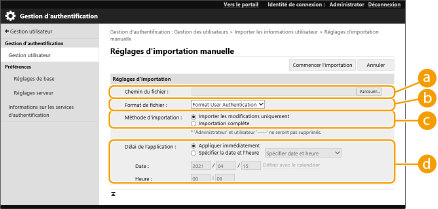
 [Chemin du fichier :]
[Chemin du fichier :]Entrez le chemin du fichier pour l'importation.
 [Format de fichier :]
[Format de fichier :]Sélectionnez le format de fichier pour l'importation.
<Format User Authentication>:
Importe les informations d'utilisateurs créées dans le format de fichier utilisable avec la fonction Authentification utilisateur. L'extension de fichier est "csv."
 [Méthode d'importation :]
[Méthode d'importation :]Sélectionnez si vous souhaitez importer uniquement les données utilisateur mises à jour ou ajoutées, ou toutes les données utilisateur.

Si vous sélectionnez [Importation complète] et si un utilisateur du même nom est déjà enregistré, les informations d'utilisateur sont remplacées.
Lors de l'importation d'informations d'un utilisateur qui accède à l'Boîte avancée avec SMB, spécifiez la valeur appropriée dans la colonne "password". Si vous exportez les données de l'appareil et les importez sur l'autre appareil sans effectuer l'opération ci-dessus, l'authentification peut échouer. (La valeur est "********" lors de l'exportation.)
Lors d'une importation complète, tout utilisateur non répertorié dans les fichiers importés est supprimé de l'appareil. Toutefois, "-----" et "Administrator", qui sont enregistrés par défaut, seront conservés, même s'ils ne figurent pas dans les fichiers importés.
 [Délai de l'application :]
[Délai de l'application :]Sélectionnez [Appliquer immédiatement] ou [Spécifier la date et l'heure]. Si vous sélectionnez [Spécifier la date et l'heure], entrez la date et l'heure souhaitées ou uniquement l'heure.

Si les informations d'utilisateurs ne peuvent pas être reflétées à l'heure spécifiée car l'appareil est hors tension ou en veille, elles sont prises en compte à la remise en marche de l'appareil.
6
Cliquez sur [Commencer l'importation].

Si le numéro de service (dept_id) et le code PIN (dept_pin) figurent dans le fichier CSV importé, [Vérifier le n° de service non enregistré] s'affiche une fois l'importation terminée. Procédez à l'enregistrement du numéro de service.